このチュートリアルでは、Ubuntu 20.04 Focal Fossa Linuxデスクトップを一時停止(RAMに一時停止)する方法に関するいくつかのネイティブおよび代替方法を読者に提供します。
このチュートリアルでは、次のことを学びます。
- システムを一時停止する方法
アクティビティからの一時停止- コマンドラインからシステムを一時停止する方法
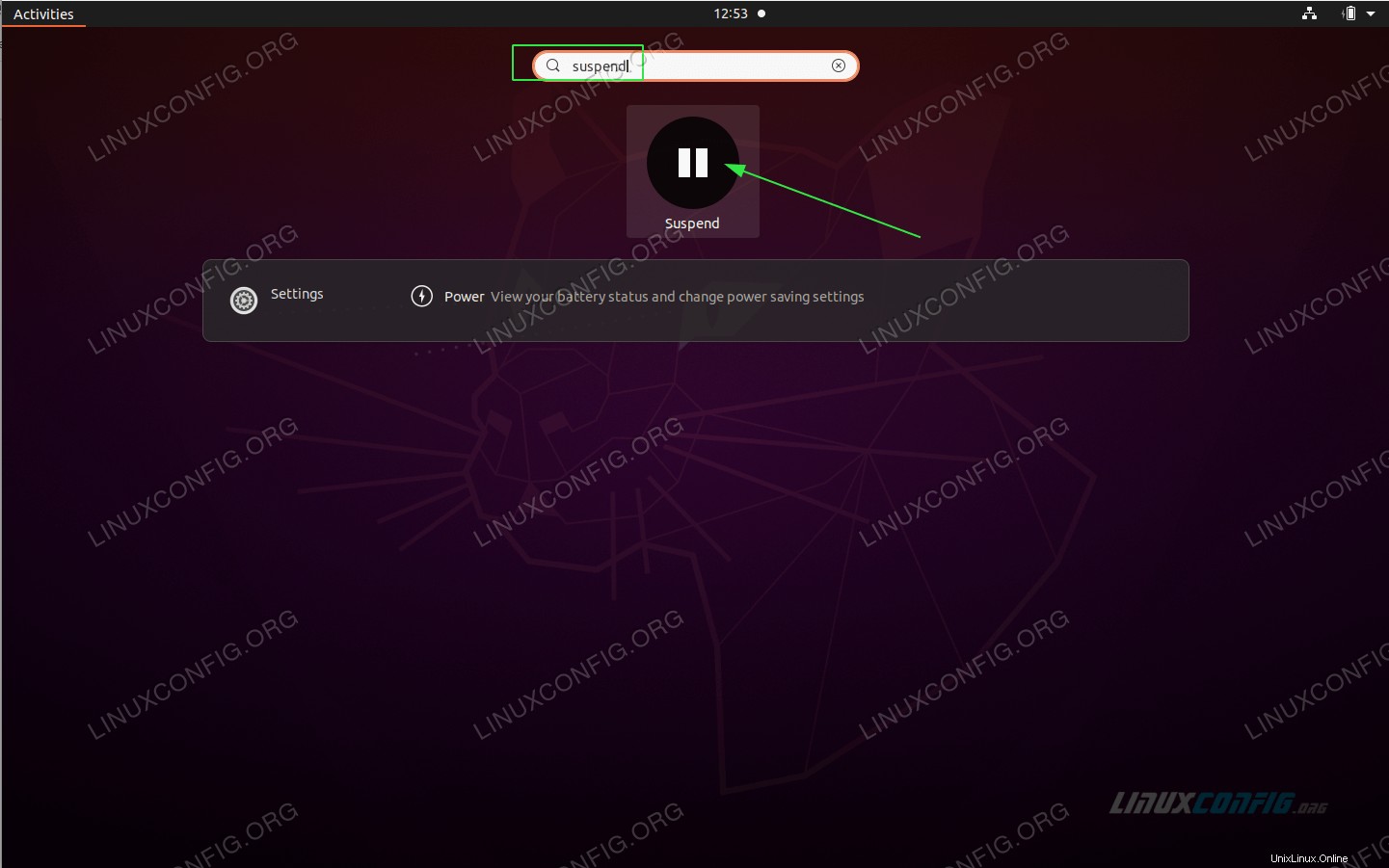 Ubuntu 20.04 FocalFossaLinuxデスクトップを一時停止する方法
Ubuntu 20.04 FocalFossaLinuxデスクトップを一時停止する方法 使用されるソフトウェア要件と規則
| カテゴリ | 使用する要件、規則、またはソフトウェアバージョン |
|---|---|
| Ubuntu20.04をインストールまたはUbuntu20.04FocalFossaをアップグレード | |
| N / A | |
rootまたはsudoを介したLinuxシステムへの特権アクセス コマンド。 | |
# –指定されたLinuxコマンドは、rootユーザーとして直接、または sudo を使用して、root権限で実行する必要があります。 コマンド$ –特定のLinuxコマンドを通常の非特権ユーザーとして実行する必要があります |
Ubuntu20.04を段階的に一時停止する方法
-
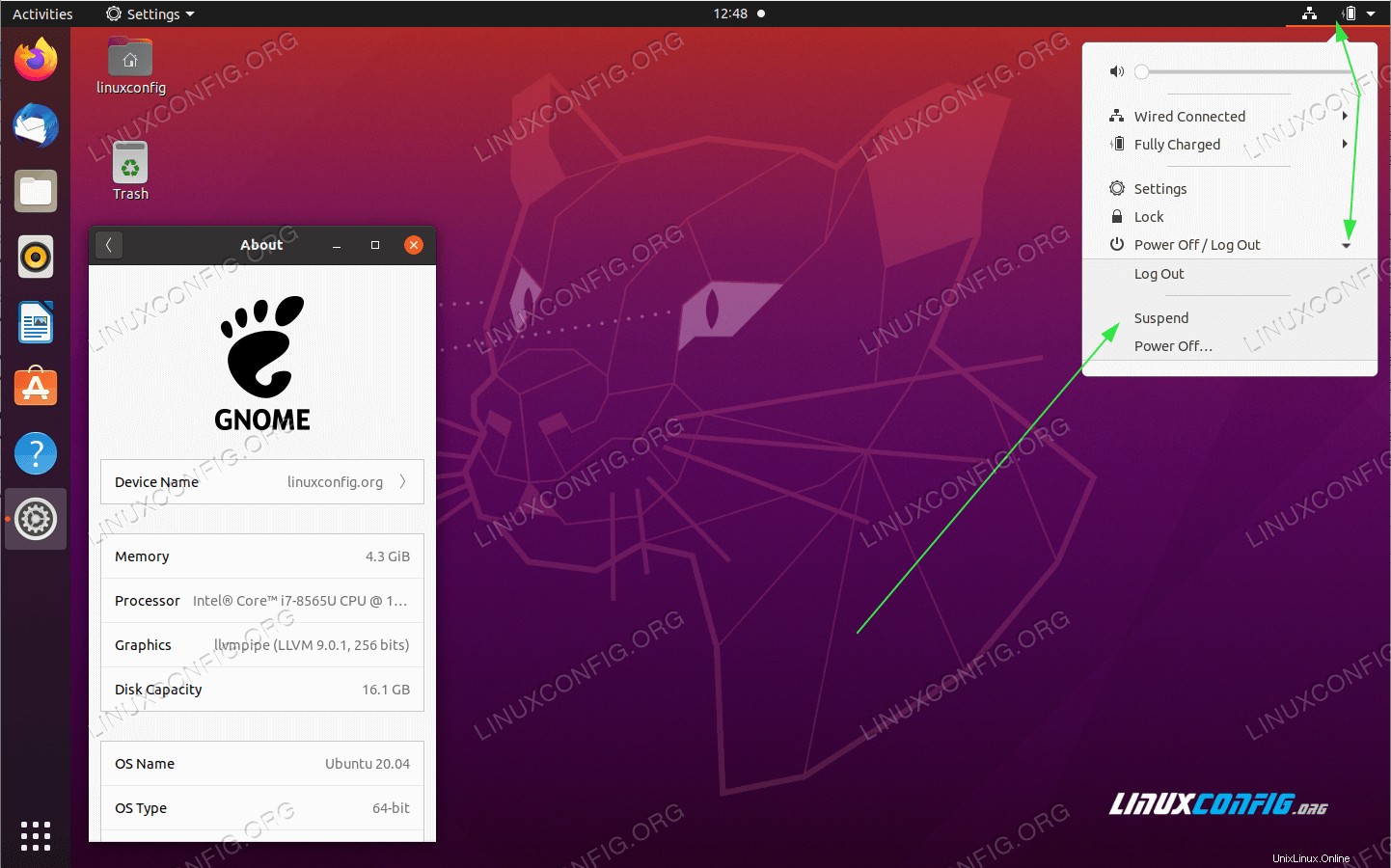 Ubuntu20.04を一時停止する方法の最初の方法は最も簡単です。まず、右上のパネルを開きます。次に、
Ubuntu20.04を一時停止する方法の最初の方法は最も簡単です。まず、右上のパネルを開きます。次に、電源/ログアウトをクリックします およびSuspendUbuntu20.04システムを一時停止します。 -
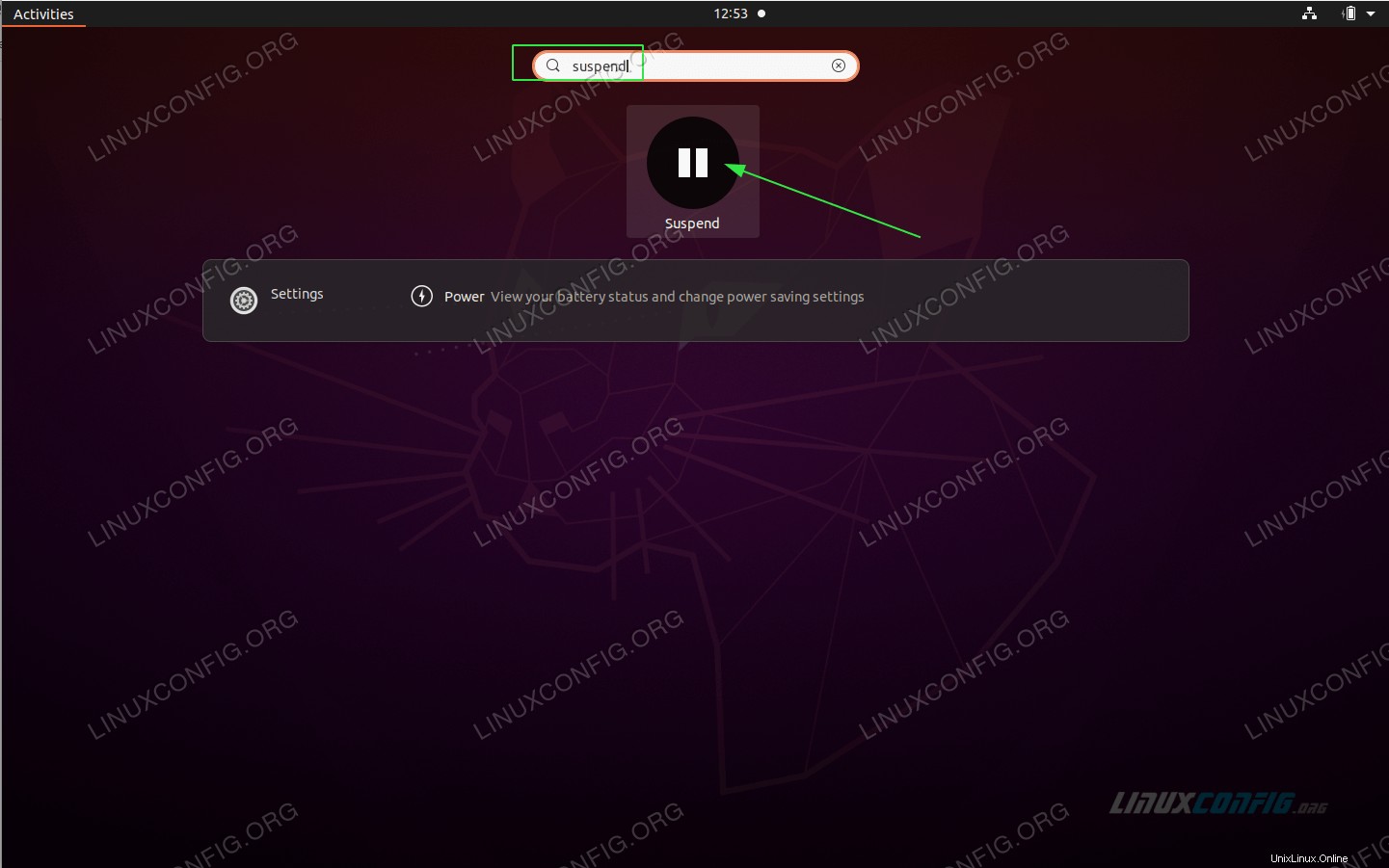 左上の
左上のアクティビティを検索suspendのメニュー 一時停止アイコンをクリックします - 3番目の方法では、Ubuntuシステムをコマンドラインから一時停止します。ターミナルウィンドウを開いて、次のコマンドを入力するだけです。
$ systemctl suspend
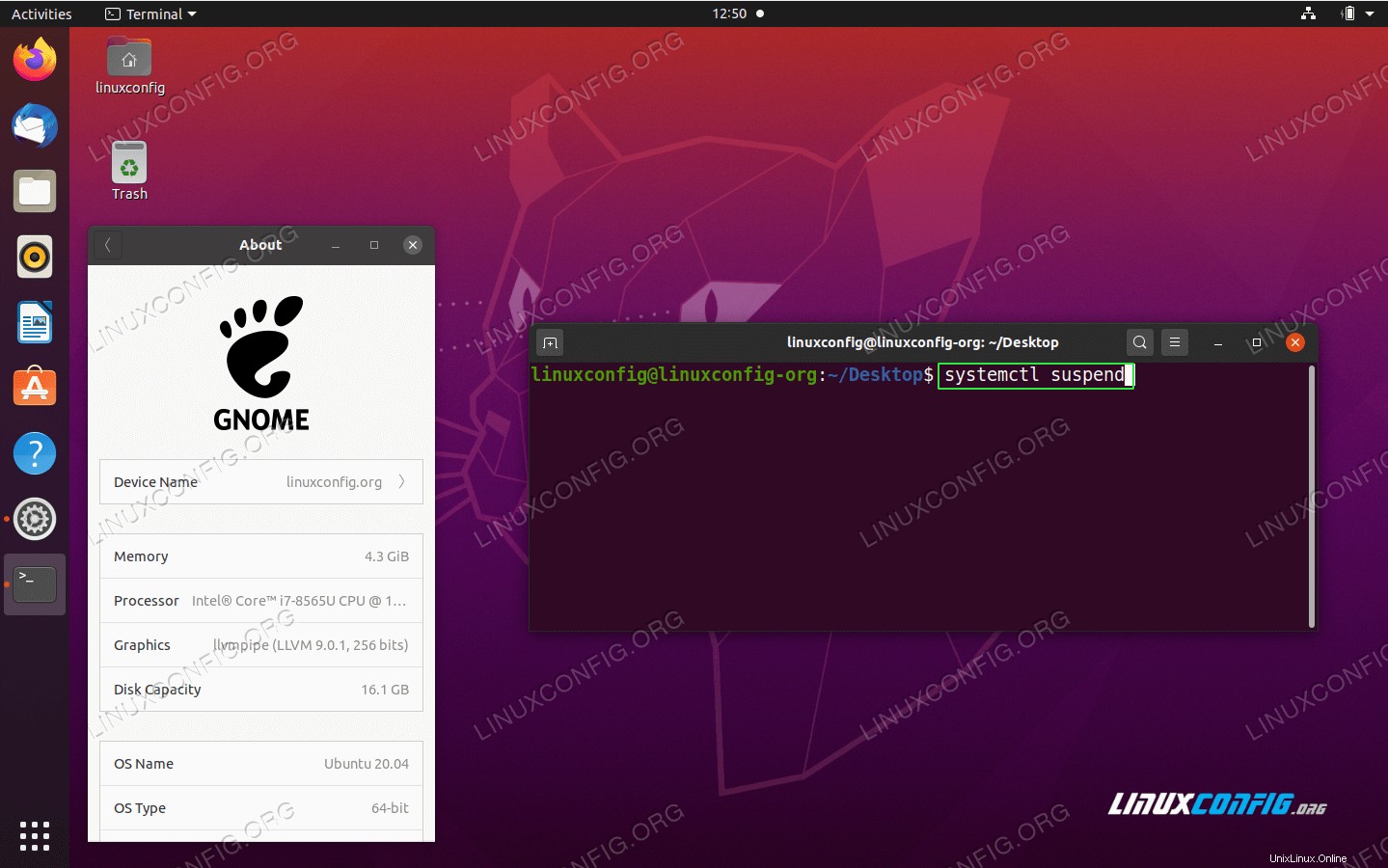 コマンドラインからUbuntuシステムを一時停止します
コマンドラインからUbuntuシステムを一時停止します 他のユーザーがシステムにログインしているときに、次のメッセージが表示される場合があります。
Please retry operation after closing inhibitors and logging out other users. Alternatively, ignore inhibitors and users with 'systemctl suspend -i'.
その場合は、システムを一時停止する前に、すべてのユーザーがログアウトしていることを確認してください。または、以下のコマンドを使用して、クロージング阻害剤を無視することにより、サスペンドを強制することができます。
$ systemctl suspend -i
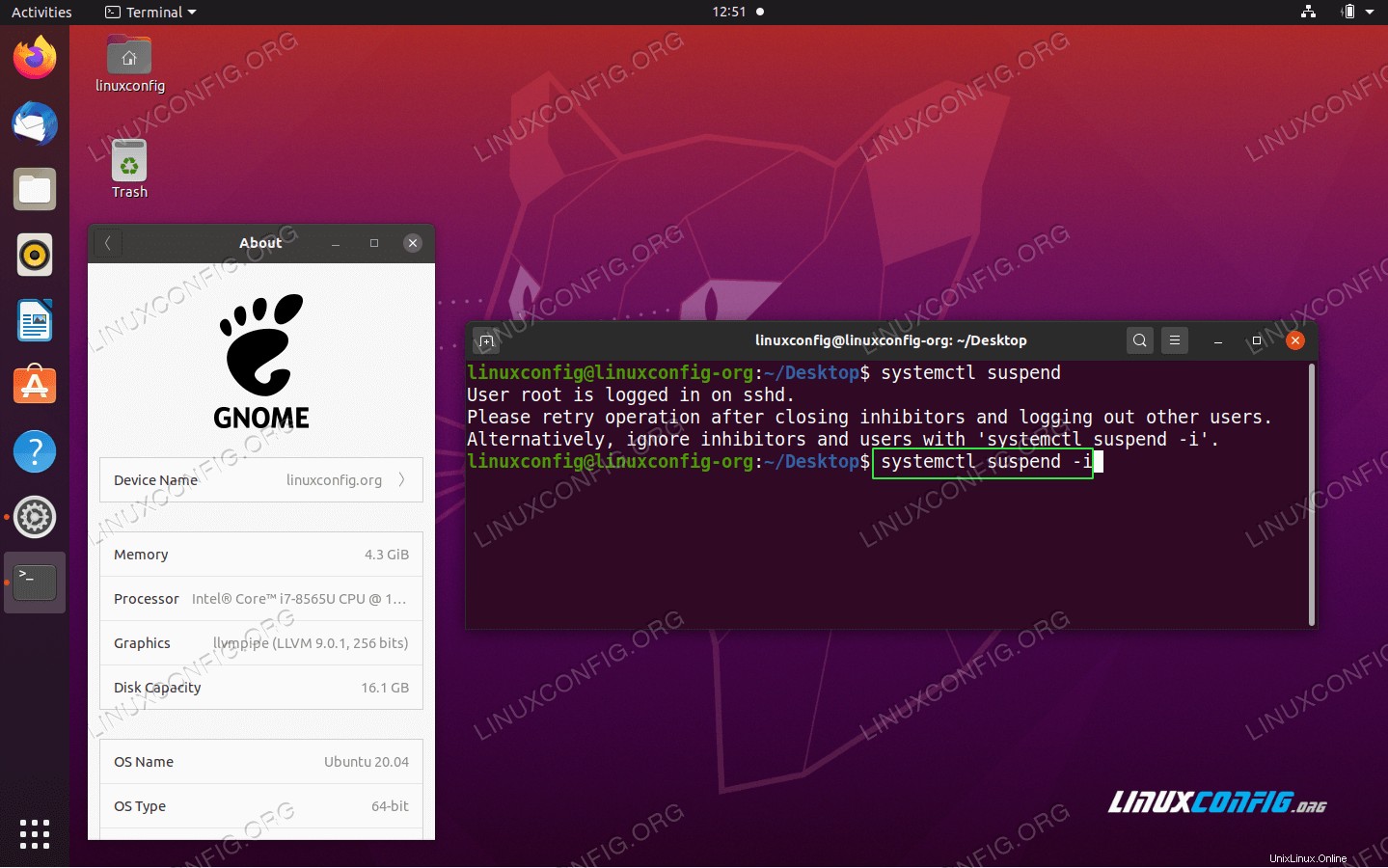 クロージング阻害剤を無視してシステムを強制的に一時停止し、ユーザーにログインします
クロージング阻害剤を無視してシステムを強制的に一時停止し、ユーザーにログインします